时间:2017-10-30 15:53:53 作者:chunhua 来源:系统之家 1. 扫描二维码随时看资讯 2. 请使用手机浏览器访问: https://m.xitongzhijia.net/xtjc/20171030/110305.html 手机查看 评论 反馈
seaport.exe是什么进程?如何禁用seaport服务?seaport.exe是Windows Live Messenger的程序,不过也有可能是假冒的病毒文件,一些用户反馈自己不需使用到Windows Live Messenger这款通讯软件,于是想要将seaport服务禁用,那么该如何操作呢?大家请看下文介绍。
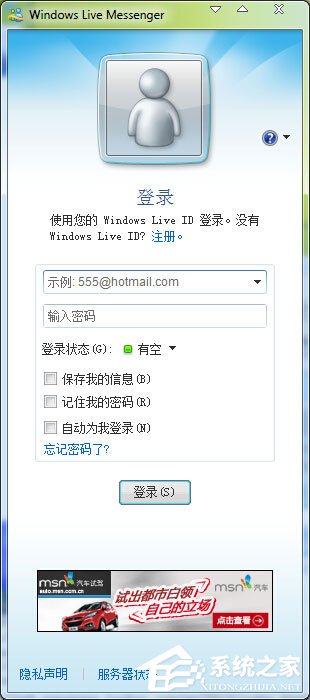
seaport.exe是什么进程?
文件名: seaport.exe
进程文件: seaport 或者 seaport.exe
进程名称: Windows Live Messenger
描述:seaport.exe是Windows Live Messenger的进程,具体位置c:program filesmicrosoftsearch enhancement packseaportseaport.exe
文件描述:Windows Live Messenger
出品公司:Microsoft
系统进程: 否
后台程序: 是
使用网络: 否
硬件相关: 是
常见错误: 未知N/A
内存使用: 未知N/A
间谍软件: 否
广告软件: 否
病毒: 否
木马: 否
如何禁用seaport服务?
打开Windows Live Messenger并登陆,在设置选项里把启动Windows登陆Messenger关闭,把连接Internet登陆Messenger也关闭就OK了,重启之后就不会出现seaport进程。
之前的版本直接用360或使用msconfig禁用就能解决,这次新版本的Messenger在关闭计算机前有操作,故只有在MSN设置才能禁止seaport服务。
关于seaport.exe进程就给大家介绍到这里了,想要禁用seaport服务的伙伴,只要按照小编描述的方法禁用即可。
发表评论
共0条
评论就这些咯,让大家也知道你的独特见解
立即评论以上留言仅代表用户个人观点,不代表系统之家立场